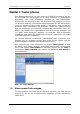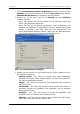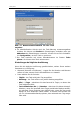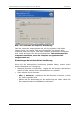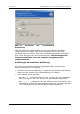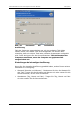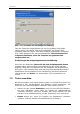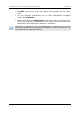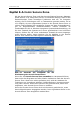Operation Manual
Table Of Contents
- Kapitel 1. Einführung
- Kapitel 2. Technologien von Acronis
- Kapitel 3. Erste Schritte
- Kapitel 4. Acronis True Image Echo Server für Windows
- Kapitel 5. Backup
- 5.1 Backup von Dateien und Verzeichnissen (File-Backup)
- 5.2 Backup von Festplatten und Partitionen (Disk-Imaging)
- 5.3 Einstellung von Backup-Optionen
- Kapitel 6. Wiederherstellen von Backups
- Kapitel 7. Tasks planen
- Kapitel 8. Acronis Secure Zone
- Kapitel 9. Bootfähige Notfallmedien
- Kapitel 10. Operationen mit Archiven
- Kapitel 11. Andere Operationen
- Kapitel 12. Virtuelle Umgebungen
- Kapitel 13. Migrationstools
- Kapitel 14. Kommandozeile und Scripting
- 14.1 Im Kommandozeilen-Modus arbeiten
- 1. Abbild von Festplatten oder Partitionen erstellen
- 2. Wiederherstellen von Festplatten und Partitionen
- 3. Datei-Backup
- 4. Wiederherstellung von Dateien
- 6. Image in virtuelle Festplatte konvertieren
- 7. List
- 8. Acronis Secure Zone: Verwalten von Backups anhand der Archivnummern
- 9. Acronis Secure Zone: Verwalten von Backups anhand der Dateinamen
- 10. Acronis Secure Zone: Backups löschen
- Klonen von Festplatten
- 1. Abbild von Festplatten oder Partitionen erstellen
- 14.2 Scripting
- 14.1 Im Kommandozeilen-Modus arbeiten
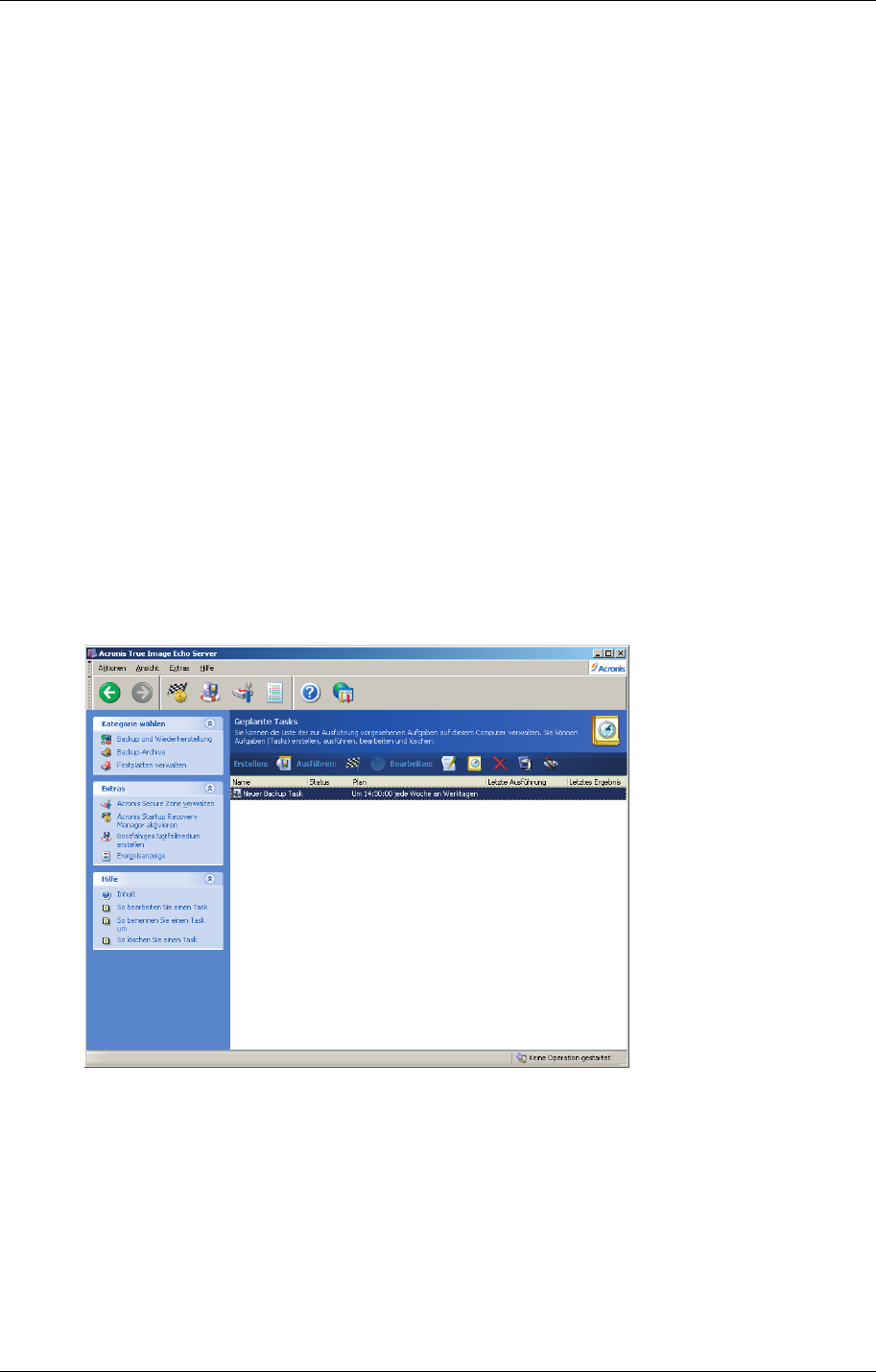
Benutzerhandbuch Acronis True Image Echo Server für Windows Tasks planen
Copyright © Acronis, 2000-2007 71
Kapitel 7. Tasks planen
Eine Datensicherung ist nur gut, wenn sie fehlerfrei und aktuell ist. Für
die Aktualität der Sicherungen ist es nötig, entweder in regelmäßigen
Abständen oder nach besonderen Arbeiten an den Datenträgern
Sicherungen neu anzulegen oder, wie es Acronis True Image Echo Server
für Windows anbietet, inkrementell fortzuschreiben. Für die Automatisie-
rung der Datensicherung bietet Acronis True Image Echo Server für
Windows einen Task-Planer, der Aufgaben (Tasks) zur Datensicherung
und zur Validierung von Archiven selbstständig übernehmen kann. Sie
können die Details einer regelmäßigen Backup-Erstellung festlegen und
vor allem einen Zeitpunkt angeben, an dem der Task automatisch
ausgeführt wird. Wenn Sie dieses Tool einsetzen, werden Sie nie wieder
eine Datensicherung vergessen.
Sie können mehrere voneinander unabhängige Tasks einrichten. Z.B.
könnten Sie ein aktuelles Projekt oder einen Server täglich und die
Systemfestplatte zusätzlich noch wöchentlich sichern.
Alle eingerichteten Tasks erscheinen im Fenster Tasks planen, in dem
Sie diese Tasks starten, stoppen, bearbeiten, löschen oder umbenennen.
Um in das Fenster Tasks planen zu wechseln, klicken Sie auf Tasks in
der Gruppe Tasks verwalten oder wählen die Kategorie Task planen in
der Seitenleiste.
7.1 Einen neuen Task anlegen
Für das Erstellen von Tasks ist ein Assistent integriert, mit dem Sie die
Schritte für die Art der auszuführenden Aufgaben und die Zeitplanung
absolvieren.
Abb. 15: Tasks planen